Comment installer et gérer le nœud.JS via NVM
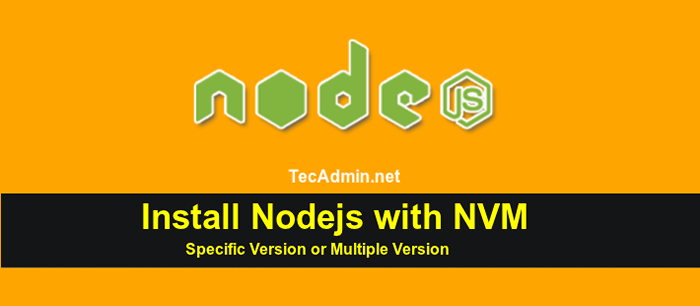
- 3587
- 144
- Clara Nguyen
NVM est connu sous le nom de Node Version Manager, similaire à RVM (Ruby Version Manager) pour Ruby Language. NVM offre une option pour l'installation facile du nœud.js. Vous pouvez également installer un nœud spécifique.Version JS ou nœud multiple.Les versions JS sur le même système à l'aide de NVM et utilisent la version requise pour l'application. Ce tutoriel vous aidera à Installer et gérer le nœud.JS utilisant NVM.
Le NVM par défaut est installé sous le répertoire personnel de l'utilisateur actuel, donc l'installation NVM avec un utilisateur ne sera pas accessible à un autre utilisateur. Les utilisateurs de Windows peuvent visiter notre autre tutoriel pour installer NodeJS sur le système Windows.
Étape 1 - Installez NVM
NVM est un utilitaire de ligne de commande pour installer et gérer le nœud.Versions JS pour les utilisateurs spécifiques. Vous pouvez installer NVM à l'aide d'un script shell fourni par l'équipe NVM.
- Tout d'abord, assurez-vous d'avoir une boucle installée sur votre système:
Sudo Apt Update && sudo apt install curl -y - Ensuite, exécutez la commande suivante pour configurer NVM sur votre système pour l'utilisateur enregistré actuel.
curl https: // brut.githubusercontent.com / créationix / nvm / maître / install.sh | frapper - Recharger l'environnement système en utilisant cette commande. Il définira les variables d'environnement requises pour utiliser NVM sur le système.
- Systèmes basés sur Debian:
source ~ /.profil - Centos, Fedora et Redhat Systems:
source ~ /.bashrc
- Systèmes basés sur Debian:
Étape 2 - Trouver le nœud disponible.Version JS
À ce stade, vous avez installé NVM sur votre système pour l'utilisateur actuel. Découvrez maintenant la version disponible du nœud.JS à installer. Utiliser LS-Remote Option pour répertorier les versions.
NVM LS-Remote Vous verrez une longue liste de versions disponibles.
Sortie:… v16.12.0 V16.13.0 (LTS: Gallium) v16.13.1 (LTS: Gallium) v16.13.2 (LTS: Gallium) v16.14.0 (Dernier LTS: Gallium) V17.0.0 V17.0.1 V17.1.0 V17.2.0 V17.3.0 V17.3.1 V17.4.0 V17.5.0
Étape 3 - Installation de nœud.JS avec NVM
Installez maintenant le nœud.Version JS que vous devez utiliser pour exécuter le nœud.Application JS. La commande ci-dessous installera le nœud.js 16.14.0 La version LTS sur votre système.
NVM Installer v16.14.0 Vous pouvez également avoir installé la dernière version de Node.js.
Installer NVM 17 Répétez la commande ci-dessus avec le nœud différent-2.versions JS pour installer plusieurs versions de nœud.js sur votre système.
Étape 4 - Définissez une version par défaut
Comme vous avez installé plusieurs nœuds.Versions JS, vous pouvez sélectionner la version spécifique du nœud.JS comme version par défaut utilisée par le système et le chargez-le dans l'environnement. Utilisez la commande ci-dessous pour répertorier la version actuellement installée et la version définie par défaut.
Liste des NVM Sortie: V16.13.2 -> v16.14.0 V17.5.0 par défaut du système -> 16 (-> v16.14.0) iojs -> n / a (par défaut) instable -> n / a (par défaut) nœud -> stable (-> v17.5.0) (par défaut) Stable -> 17.5 (-> v17.5.0) (par défaut) LTS / * -> LTS / GALLIUM (-> V16.14.0) LTS / Argon -> V4.9.1 (-> n / a) LTS / BORON -> V6.17.1 (-> n / a) LTS / Carbon -> V8.17.0 (-> n / a) LTS / Dubnium -> V10.24.1 (-> n / a) LTS / Erbium -> V12.22.10 (-> n / a) LTS / Fermium -> V14.19.0 (-> n / a) LTS / Gallium -> V16.14.0
Vous pouvez voir ce nœud.Version JS V16.14.0 est défini comme la version par défaut. Vous pouvez modifier le nœud par défaut.Version JS. La commande ci-dessous définira 17.5.0 comme nœud par défaut.Version JS.
NVM utilise 17.5.0 Vérifiez maintenant la version active actuelle du nœud.js
Node - Version v17.5.0 Étape 5 - Exécutez l'application avec une version spécifique
Si vous avez plusieurs nœuds.Applications JS sur votre système et souhaitez exécuter chacun avec une version spécifique de Node.js. NVM vous offre une option pour utiliser un nœud.Version JS pour exécuter n'importe quelle application. Par exemple
NVM Run V16.14.0 application.js Étape 6 - Retirez le nœud inutilisé.Version JS
Cette commande fournira une liste des versions installées du nœud.js sur votre système.
Liste des NVM Vous pouvez supprimer toute version inutilisée de votre système. Par exemple, pour supprimer le nœud.JS version 9.5.9 Exécutez la commande suivante:
NVM Désinstal V9.5.0 Conclusion
Ce tutoriel vous a aidé à installer et à configurer plusieurs nœuds.Versions JS utilisant NVM. Ce guide vous décrit également pour passer de la version par défaut avec l'utilitaire NVM et des instructions pour utiliser différentes versions pendant le temps d'exécution.
- « Comment ajouter le modèle Centos 7 dans Xenserver 6.2
- Comment installer l'agent Zabbix sur le système Windows »

